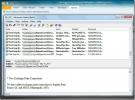„PowerPoint 2010“: greitai pakeiskite taikomosios temos spalvą
„PowerPoint 2010“ yra keletas skaidrių dizaino įrankių, leidžiančių jums pritaikyti skaidrių temą pagal savo skonį. Be iš anksto apibrėžtų skaidrių dizainų ir temų, joje taip pat yra keletas efektų, kuriuos galite pritaikyti skaidrių dizainui. Pavyzdžiui, jei skaidrių dizainą pasirenkate iš anksto apibrėžto sąrašo, skaidrių tekstą ir temos spalvą taip pat galite pakeisti pagal savo reikalavimus. Jei pasirinksite, tarkime, „Saulėgrąžų“ temą iš sąrašo, kuriam teksto laukelyje taikoma ruda spalva, galite pakeiskite jo šrifto spalvą ir kitų elementų spalvą išskleidžiamajame meniu Spalvos, pasiekiamą skiltyje Dizainas skirtukas. Panašiai galite tinkinti bet kurią iš anksto apibrėžtą temą, pakeisdami efektų ir šriftų parametrus. Be to, galite pasirinkti pritaikyti temai būdingus koregavimus tik pasirinktoms skaidrėms arba visoms skaidrėms, esančioms jūsų pristatyme.
„PowerPoint 2010“ yra daugiau nei 40 profesionalių skaidrių temų, o naudodamiesi spalvomis, šriftais ir efektais, galite lengvai tinkinti visą temą. Spalvų meniu yra galimybė sukurti naują spalvų schemą, kurią galima pritaikyti bet kuriai iš anksto apibrėžtai skaidrių temai. Norėdami pakeisti taikomosios temos spalvą, eikite į skirtuką Dizainas ir temų grupėje pasirinkite temą, kurią norite pritaikyti skaidrėse.
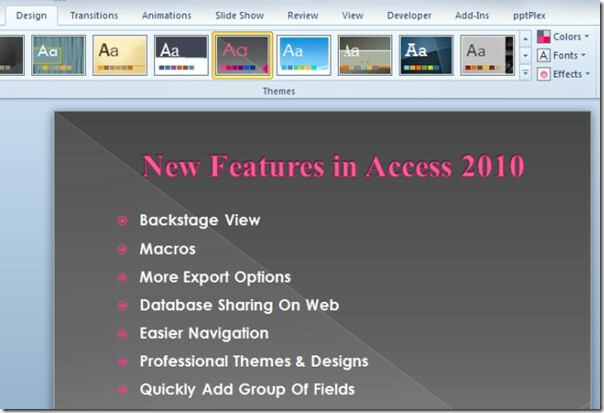
Dabar išskleidžiamajame meniu Spalvos nurodykite spalvų temą, kuri bus taikoma temai.
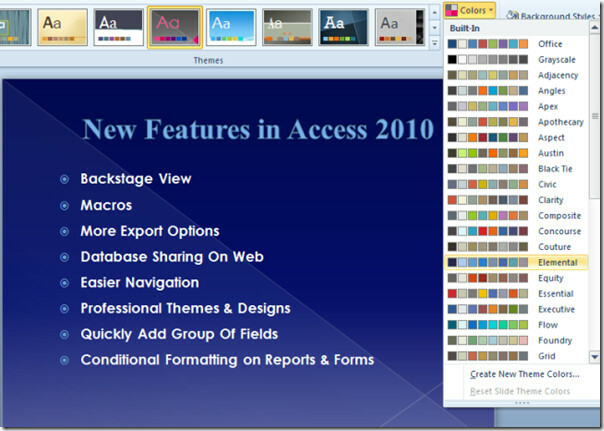
Jei norite sukurti naują spalvų schemą, išskleidžiamajame meniu spustelėkite Kurti naujas temos spalvas, tada nurodykite spalvas, kurias norite įtraukti į savo pasirinktinę spalvų schemą. Kai baigsite, suteikite savo spalvų schemai tinkamą pavadinimą, tada išsaugokite spalvų schemą, kad pritaikytumėte ją prie mėgstamos temos.

Paieška
Naujausios žinutės
Tvarkykite išankstines „Outlook 2010“ pašto paieškos ir tvarkaraščių užduotis naudodami „InboxEx“
„InboxEx“ yra galingas „Outlook 2007“ ir „Outlook 2010“ priedas, ku...
Išankstiniai aplankai Stebėkite „Outlook“ aplankus, norėdami filtruoti naudingus el. Laiškus
Sudaryti svarbiausių el. Pašto adresų sąrašą iš kelių „Outlook“ suk...
Sinchronizuokite „Outlook 2010“ kontaktus ir kalendorių tarp dviejų tinklo kompiuterių
„Outlook 2010“ suteikia galimybę siųsti kalendoriaus įvykius tarp n...